В портфолио практический любой компании, производящей мультимедийные проекторы, есть модели с поддержкой сетевых функций: от простого мониторинга по сети, до передачи изображения, в том числе по Wi-Fi. Компания Sanyo, которая на страницах данного раздела за редким исключением (например, PLC-XL50 и PLC-XP200L) представлена в основном кинотеатральными моделями, не является исключением. Ее проектор Sanyo PLC-WXU700 оснащен проводным и беспроводным интерфейсами, причем второй поддерживает высокоскоростной стандарт IEEE802.11n (draft 2.0).
Содержание:
- Комплект поставки, характеристики и цена
- Внешний вид
- Пульт
- Меню и локализация
- Коммутация
- Управление проекцией
- Настройка изображения
- Презентация без компьютера
- Презентация по сети
- Дополнительные возможности
- Измерение яркостных характеристик
- Звуковые характеристики
- VGA-подключение
- DVI-подключение
- Работа с бытовым источником видеосигналов
- Выводы

Комплект поставки, характеристики и цена
Вынесены на отдельную страницу.
Внешний вид
Форма корпуса классическая — прямоугольный параллелепипед, материал — пластик с молочно-белым матовым покрытием. Мелкие царапины, пыль и следы от пальцев, появляющиеся на корпусе, практически незаметны. На верхней панели находятся кнопки управления и индикаторы состояния.

Интерфейсные разъемы и разъем питания расположены в неглубоких нишах на задней панели. На левом боку можно обнаружить разъем для замка Кенсингтона.

ИК-приемник только один — спереди. Две передние ножки имеют резьбу на стойках для тонкой регулировки высоты и подпружиненные фиксаторы оранжевого цвета для быстрого выпуска. Воздух для охлаждения забирается через несколько решеток, за двумя из них находятся сменные фильтры, а за большой сзади — миниатюрный динамик. Выдувается теплый воздух через решетку на левом боку. На днище проектора есть 4 резьбовых отверстия, предназначенные для крепления к потолочному кронштейну и крышка лампового отсека. Видимо, для замены лампы и фильтра при использовании фирменного кронштейна проектор необязательно отсоединять от него. Объектив защищает крышка из прозрачного пластика, которую легко снять, но очень трудно надеть.

Чтобы крышка не потерялась, в ее ушко можно продеть шнурок из комплекта поставки, второй конец которого закрепляется винтом на корпусе проектора. В комплект поставки также входит сумка для транспортировки и хранения проектора.

Стенки сумки проложены нетолстыми защитными прокладками. Сумка имеет большое отделение для проектора и карман для аксессуаров. Для удобства переноски можно пристегнуть наплечный ремень.
Пульт

Пульт небольшой (45x23x145 мм, 99 г), он удобно лежит в руке, значки на кнопках контрастные, а подписи достаточно крупные. Однако кнопок много, они одинаковые по форме и расположены очень тесно, что несколько затрудняет работу с пультом. Впрочем, есть и исключения — это курсорные кнопки, джойстик и кнопка снизу.
Особой комбинацией кнопок включается функция «указка», которая поможет выделить/указать объект на экране. Курсор-указка (его вид выбирается в меню) перемещается джойстиком пульта (скорость пропорциональна усилию нажатия, направление — любое).

Кроме того, в пульт встроена лазерная указка красного свечения. Если проектор подключить к компьютеру по USB (используя разъем типа B), то с помощью данного пульта можно перемещать курсор мыши, эмулировать нажатие на ее левую (кнопка снизу) и правую кнопки, а также на кнопки Page Up/Down клавиатуры, что поможет дистанционно управлять презентацией и выполнять другие действия.
Пульт управляет только проектором с совпадающим кодом (от 1 до 8), который задается пользователем. Передвинув трехпозиционный движок на пульте в положении RESET, затем обратно в ON, можно сбросить код в 1 и заодно выключить режим курсора-указки, а в положении движка ALL OFF пульт выключен. Пультом можно пользоваться в проводном режиме, для чего проектор и пульт нужно соединить кабелем со штекерами миниджек на обоих концах.
Меню и локализация
Дизайн меню традиционен для проекторов Sanyo, и также традиционно меню очень неудобно в использовании (в основном из-за логики навигации). При выборе параметра изображения на экране остается только пара строчек (при этом параметры перебираются стрелками вверх/вниз), что упрощает настройку картинки.
В небольших пределах регулируется положение меню на экране. Есть русская версия меню с достаточно адекватным переводом. К проектору прилагается подробная и точная документация (печатная — пара листиков — и в виде PDF-файлов; для одного языка общий объем составляет 283 страницы без того, что относится к пользователям макинтошей) на нескольких языках, исключая русский. ПО к проектору — только с английской и японской версиями интерфейса.
Коммутация

Проектор оснащен типичным для презентационных проекторов набором аналоговых аудио/видео входов плюс HDMI-интерфейсом, принимающим также цифровой звук и, разумеется, совместимым с HDCP. В меню можно указать, что вход HDMI нужно использовать совместно с аналоговым аудиовходом, а второй VGA-разъем переключить в режим сквозной передачи видеосигналов, подаваемых на первый VGA-разъем (он совместим с компьютерными сигналами, SCART-RGB и компонентными цветоразностными).

Для передачи звука на внешнюю аудиосистему предназначено гнездо миниджек с регулируемым уровнем сигнала. При подключении к этому гнезду встроенный динамик отключается. В сеть передачи данных проектор включается посредством стандартного разъема RJ-45 или беспроводного интерфейса IEEE 802.11 b/g/n (draft 2.0). К разъему USB типа A подключаются внешние накопители, к типа B — компьютер, для эмуляции мыши (см. выше). Питание на проектор подается через стандартный трехштырьковый разъем. Источники сигнала выбираются кнопкой INPUT на корпусе и четырьмя кнопками на пульте (предварительно в меню для первого VGA-входа нужно указать тип сигнала), а также на первой странице меню.

Есть автоматический поиск активного подключения (его можно отключить). Интерфейс RS-232 (стандартный D-Sub 9 pin), видимо, позволяет дистанционно управлять проектором. Для удаленного мониторинга нескольких проекторов и управления ими по сети передачи данных можно применять ПО, использующее команды дистанционного управления по сети спецификации JBMIA PJLink Class 1. В комплект поставки входит дистрибутив варианта от производителя — менеджера PJ Network Manager (только версия под Windows).
Кроме того, контролировать состояние проектора и управлять им можно с помощью любого WEB-браузера, обратившись к встроенному в проектор HTTP-серверу.
Заметим, что некоторые настройки, связанные с сетевыми функциями доступны только через HTTP-сервер. На страницах сервера активно используются JavaScript и Shockwave Flash, без чего вряд ли нельзя было бы обойтись и из-за чего активный интерфейс на страницах слегка подтормаживает, зато дизайн WEB-интерфейса довольно приятный.
Управление проекцией
Фокусировка изображения на экране и регулировка увеличения осуществляются с помощью рычажков на объективе.

Неудобство тут одно — второпях можно случайно запачкать объектив, уж больно близко к фронтальной линзе находятся эти рычажки. Положение объектива относительно матрицы настроено так, что нижний край изображения находится немного ниже оси объектива. В проекторе есть функция автоматической цифровой коррекции вертикальных трапецеидальных искажений. При необходимости такую коррекцию можно произвести вручную. Есть пять режимов геометрической трансформации, но если ни один не подходит, то можно вручную скорректировать масштаб и положение по четырем координатам.

Доступность режимов определяется типом подключения и характеристиками видеосигнала. Кнопка FREEZE «амораживает» изображение, а кнопкой D .ZOOM (или в меню) включается функция цифрового увеличения. Нажав кнопку NO SHOW, можно временно выключить проекцию. Есть функция картинка-в-картинке (P in P) и картинка-рядом-с-картинкой (P by P).

Размер и положение дополнительного окна в P in P регулируются, а виртуальные экраны можно менять местами. На сочетание источников и типы видеосигналов для главного/дополнительно окон накладываются некоторые ограничения, которые разъяснены в руководстве.
Проектор допускает настольное и потолочное размещение и может работать как в режиме фронтальной проекции, так и на просвет. Кроме того, проектор может работать в вертикальной ориентации объективом вверх или вниз и в промежуточных положениях. Согласно нашей условной классификации на коротком фокусе проектор можно отнести к классу короткофокусных, на длинном к среднефокусным. При фронтальном проецировании его можно располагать перед линией первого ряда зрителей или за ней.
Настройка изображения
В проекторе есть несколько предустановленных профилей и 4 пользовательских.

Два профиля оптимизированы для проекции на цветную поверхность (один на школьную доску зеленого цвета, во втором цвет можно выбирать). Изображение настраивается с помощью типичного набора настроек.

Настройки изображения запоминаются для каждого типа подключения. Лампу проектора можно перевести в экономичный менее яркий режим, уменьшив заодно шум от системы вентиляции и замедлив старение лампы, или наоборот, включить ее на максимальную яркость с вытекающими последствиями. Также есть режим Auto, в котором яркость лампы автоматически увеличивается для светлых сцен и уменьшается для темных.
Презентация без компьютера
Проектор распознает любое «запоминающее устройство для USB», которое не требует специальных драйверов, монтируется в виде съемного диска (например, флешка, картовод, цифровая камера и т.д.) и отформатировано в FAT16/FAT32. Гарантируется поддержка накопителей емкостью до 4 Гбайт, но, вероятно, проектор будет работать и более емкими накопителями, главное, чтобы они были отформатированы под FAT32. При необходимости накопитель можно отформатировать прямо в проекторе, выбрав соответствующую команду в меню. Нами были опробованы несколько флешек, мультиформатный картовод и USB-винчестер. Все устройства, кроме последнего, были распознаны, а USB-винчестеру, видимо, не хватило питания на порте. В случае мультиформатного USB-картовода распознается только одна карта единовременно.
Проектор показывает JPG и BMP (как заявлено оба до 8192x8192 пикселей) а также PNG и GIF (до 2048x1024). Картинки можно просматривать в режиме слайд-шоу с настраиваемым интервалом или с принудительной сменой картинок. В комплект поставки входит программа File Converter 1, облегчающая конвертацию JPG- и BMP-файлов, а также презентаций Microsoft Power Point (Power Point должен быть установлен) в наборы JPG-файлов, оптимизированных для просмотра на проекторе. Кроме того, можно установить специальный драйвер принтера (File Converter 2), и затем из любого приложения «распечатывать» слайды в JPG-файлы, которые сохраняются в указанной папке. Для организации слайдов в нужную последовательно и задания времени показа каждого предназначена программа Program Editor, которая создает файл сценария, содержащий указанную информацию. Затем этот файл можно запустить на проекторе, который покажет картинки в заданной последовательности и с заданным интервалом. Странным ограничением программы Program Editor, является то, что работать она умеет только с файлами, размещенными на FTP-сервере, туда же она сохраняет файл сценария.
Показом картинок возможности проектора не ограничиваются, он также умеет демонстрировать видеофайлы (заявлена поддержка форматов MPEG1, MPEG2, MPEG4 (H.264) и VC-1). В качестве тестового материала мы использовали файлы с DivXTestCD второй версии. Проектор отлично справился с MPEG1- и MPEG2-файлами (MPEG2 — до 1080i), с MPEG4 AVC (в контейнере *.mp4, до 1080p включительно) и с файлами формата Microsoft WMV9 (он же VC-1, до 1080p включительно). При проигрывании видеофайлов работают пауза и быстрая перемотка вперед-назад. Воспроизводится только первая аудиодорожка, субтитры не показываются. Также проектор может показывать содержимое текстовых файлов, но кириллица не поддерживается, поэтому данная функция не представляет большого интереса.
Презентация по сети
С компьютера на проектор изображение можно передавать по проводной или беспроводной сети. В случае беспроводного соединения поддерживаются различные методы аутентификации, а данные могут передаваться в зашифрованном виде. Проводное соединение устанавливается обычным способом — приведением сетевых настроек проектора в соответствие с параметрами сети, к которой он подключен.
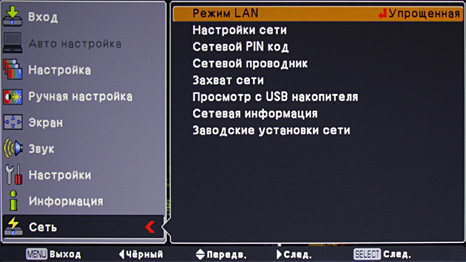

На стороне компьютера за сетевые функции отвечает программа Network Capture 5. Функций у программы много, кратко рассмотрим основные.
Обнаружение проектора в сети. Если проектор уже подключен к сети, то при запуске Network Capture 5 в главном окне он, скорее всего, уже будет. Если нет, то можно попробовать ввести IP-адрес проектора. Если необходимо установить беспроводную связь с проектором в режиме точка-точка, то достаточно нажать на кнопку Wireless easy setting, программа попытается изменить соответствующим образом настройки беспроводного адаптера и установить соединение (при этом на проекторе нужно выбрать профиль Беспроводная упрощенная в сетевых настройках). Завершив работу, программа вернет сетевые настройки беспроводного адаптера в первоначальный вид.
Передача полноэкранного изображения. Может осуществляться в двух режимах: в режиме непрерывной передачи (Real Time Capture) и однократной по команде (One-shot capture). В режиме непрерывной передачи также может передаваться и звук.

Показ видеофайлов. Создав список из одного или нескольких видеофайлов их можно запустить на проигрывание, при этом по сети передается только содержимое видеофайла, а проектор сам его декодирует и воспроизводит видео со звуком.
Функция ведущего. Взяв на себя обязанности ведущего, один из пользователей может дистанционно переключать компьютеры из списка группы в режим непрерывной и однократной передачи изображения.
В состав группы может входить до 50 компьютеров. Кстати, зайдя в меню проектора с сетевыми настройками, можно переключить выбранный компьютер в режим непрерывной передачи изображения на данный проектор, но предварительно нужно создать список компьютеров с их адресами с помощью формы на специальной странице HTTP-сервера проектора.

Совместная работа. В режиме совместной работы нажатием кнопки захватывается текущее изображение экрана, которое затем выводится на проектор в полноэкранном режиме и на компьютеры группы пользователей в окне специального редактора. Члены этой группы могут редактировать эту картинку, выделять нужные места, подписывать и т.д. Все изменения в реальном времени отображаются на экране проектора и на компьютерах членов группы. Результат такой совместной работы можно сохранить в виде JPG-файла.
Перечисленные функции были протестированы при работе в офисной проводной сети и в беспроводной в режиме точка-точка. Количество клиентов было ограничено двумя компьютерами: один под управлением Windows XP Professional, второй — Windows Vista Business. Все работало, как и описано в руководстве, связь была устойчивой, но иногда беспроводное соединение приходилось устанавливать вручную, так как Network Capture 5 при наличии работающей проводной сети не всегда предлагала выбрать беспроводной адаптер. При воспроизведении по Wi-Fi (802.11 g) немного подтормаживали файлы Microsoft WMV9 в разрешении 1080p и с потоком 3,5 Мбит/с, но MPEG4 AVC с таким же разрешением воспроизводились без артефактов. По проводной сети все тестируемые видеофайлы отображались нормально.
В комплекте с проектором поставляется USB-флешка, на которой есть облегченная версия Network Capture 5, прописанная в автоматическом запуске.

Достаточно вставить этот накопитель в компьютер, после чего запустится Network Capture 5, установит беспроводное соединение типа точка-точка с проектором и включит режим непрерывной передачи полноэкранного изображения на проектор. Правда, без звука, и если программе ничего не помешает.
Проектор может выступать в роли FTP-сервера, предоставляющего доступ к содержимому подключенного к нему USB-накопителя. И наоборот, может работать FTP-клиентом и показывать с FTP-сервера JPG-картинки. При этом параметры сервера и путь к папке с файлами картинок задаются только на страницах HTTP-сервера проектора. С помощью проектора можно только запустить/остановить демонстрацию. Ограничение как минимум одно — лучше не использовать кириллицу в названиях папок и файлов.
Современный проектор с функцией передачи изображения по сети обязан поддерживать встроенную в Windows Vista утилиту Подключение к сетевому проектору. Данный проектор ее поддерживает, что и подтвердили наши тесты. Сразу было выявлено существенное различие: в режиме непрерывной передачи изображения с помощью Network Capture 5, изображение экрана передается с частотой порядка десятка кадров в секунду и используется сжатие с потерями (артефакты, впрочем, практически незаметны), тогда как утилитой Windows Vista передается только изменяемая от кадра к кадру часть изображения, и потерь при сжатии нет. В результате движения только курсора мыши этой утилитой передаются практически моментально и с большой частотой, но при обновлении всего экрана на передачу кадра требуется пара секунд.
Дополнительные возможности
Ограничить несанкционированное использование проектора призваны функции блокировки кнопок на самом проекторе или на пульте и защиты паролем. При активации парольной защиты использовать проектор по назначению можно будет только после ввода пароля из 4-х цифр (пароль запрашивается при каждом включении или только после перерыва в подаче питания). Процедура сброса парольной защиты в руководстве не описана.
Можно захватить проецируемое изображение и использовать его как заставку при включении. От неавторизованного изменения заставки предохранит защита паролем из 4-х цифр. Есть отключаемая функция сбережения энергии, автоматически выключающая проектор или только лампу после заданного (1-30 мин) периода отсутствия сигнала. При активации режима On start подача питания сразу включит проектор. Проектор может отображать субтитры, предаваемые в NTSC-сигнале.
Измерение яркостных характеристик
Измерение светового потока, контрастности и равномерности освещения проводились по методике ANSI подробно описанной тут.
Результаты измерений для проектора Sanyo PLC-WXU700:
| Световой поток (высокая яркость) | примерно 4000 лм |
| Равномерность | +4%, -20% |
| Контрастность | 190:1 |
Световой поток нужно измерять на самом коротком фокусном расстоянии, так как при этом апертура объектива максимальная. Однако в случае короткофокусных проекторов с фиксированным сдвигом объектива свет в верхней части экрана падает под большим углом, что затрудняет точное определение освещенности с помощью нашего люксметра. Поэтому мы смогли только приблизительно оценить значение светового потока и равномерности. Также мы измерили контрастность, измеряя освещенность в центре экрана для белого и черного поля, т.н. контрастность full on/full off. При отключенной динамической подстройке яркости лампы она составила 380:1, при включенной — 490:1.
Звуковые характеристики
Если есть насущная необходимость эксплуатировать проектор в режиме максимальной яркости, то располагать его лучше подальше от зрителей, так как шумит он при этом довольно сильно. Напротив, в нормальном и экономичном режиме шум умеренный.
Внимание! Приведенные значения уровня звукового давления от системы охлаждения получены по нашей методике и их нельзя напрямую сравнивать с паспортными данными проектора.
| Режим | Уровень шума, дБА | Субъективная оценка |
| Максимальная яркость | 45,5 | Очень громко |
| Нормальная яркость | 42,5 | Умеренно громко |
| Пониженная яркость | 39 | Тихо |
Встроенный динамик тихий и при небольшом превышении громкости сильно искажает звук.
VGA-подключение
Основное тестирование проходило в разрешении 1280 на 800 пикселей и вертикальной частоте обновления экрана 60 Гц. Белое поле имеет незначительную неравномерность по яркости (к краям чуть темнеет), черное поле в центре немного светлее, чем по краям. Геометрия идеальная, фокусировка хорошая. Сетки через один пиксель выводятся четко. Качество вывода тонких цветных линий высокое. Ширина цветной каймы на границах объектов, обусловленная наличием хроматических аберраций у объектива, в углах доходит до 1/2 пикселя. Шкала серого не имеет заметных вариаций цветового тона. Слабые градации на шкале серого различимы во всем диапазоне (от 0 до 255) с шагом через 1.
DVI-подключение
Использовался кабель-переходник с DVI на HDMI. В целом результаты такие же, как и при VGA-подключении, разве что микроконтраст чуть выше. Отметим одну странность, при подаче сигналов 4:3, например, 1024x768 или 800x600 нет ни возможности выбрать режим с сохранением правильных пропорций, ни режим без интерполяции. Впрочем, ручной подстройкой масштаба пропорции удается привести в норму.
Работа с бытовым источником видеосигналов
Тестирование проводилось с помощью Blu-ray-плеера Sony BDP-S300. Качество аналогового тракта высокое, возможности интерфейсов реализуются почти полностью. Есть незначительный завал в тенях, но в границах «безопасного» диапазона (куда должны попадать все оттенки фильма) отображаются все оттенки. При композитном подключении на неподвижных мирах убирается характерный цветной муар. При компонентном подключении поддерживаются как стандартные режимы (576/480/i/p), так и 720p, и 1080i.
HDMI-подключение отличается от компонентного аналогового чуть большим микроконтрастом, максимально возможной цветовой четкостью и поддержкой режима 1080p. Поддерживается даже 1080p при 24 кадрах, но в этом режиме на экране смешиваются части кадров, что приводит к видимым артефактам. В меню установок проектора для RGB-сигнала указывается нужный яркостный диапазон.
При подаче чересстрочных сигналов и при выбранном режиме Пленка проектор пытается полностью восстановить исходный кадр, что в большинстве случаев ему удается как для чередования полей 2-2, так и 3-2, и даже для сигнала 1080i. Срывы, правда, случались, и в очень сложных случаях изредка мелькали артефакты в виде характерной «расчески». Присутствует некоторое сглаживание зубчатых границ объектов в случае видеосигнала обычного разрешения. Функция шумоподавления работает неагрессивно, не доводя процесс улучшения картинки до появления артефактов.
Выводы
Sanyo PLC-WXU700 отличается очень высокой яркости при габаритах и весе еще не исключающих мобильное использование. Также стоит отметить наличие продвинутых сетевых функций и особенно тех, что помогают организовывать совместную работу. Несколько неудобные в использовании меню, пульт, регулировки объектива и крышку объектива мы объединили под одним пунктом в недостатках, так как перечисленные моменты нисколько не влияют на функциональность проектора.
Достоинства:
- Высокий световой поток
- Развитая сетевая функциональность (непрерывная и покадровая передача изображения, трансляция видеофайлов, FTP-сервер/клиент, удаленный мониторинг и т.д.)
- Функции, обеспечивающие совместную работу
- Воспроизведение мультимедийных файлов с USB-носителей
- Много вариантов подключения к источникам сигнала
- Пульт ДУ с функциями курсора-указки и эмуляции мыши и со встроенной лазерной указкой
- Русификация интерфейса
Недостатки:
- Мелкие недостатки в эргономике
- Непереведенные на русский язык руководства и интерфейс ПО
Благодарим компанию CTC CAPITAL
за предоставленный на тестирование проектор Sanyo PLC-WXU700.
Благодарим компанию AMD за помощь в комплектации тестового стенда.










